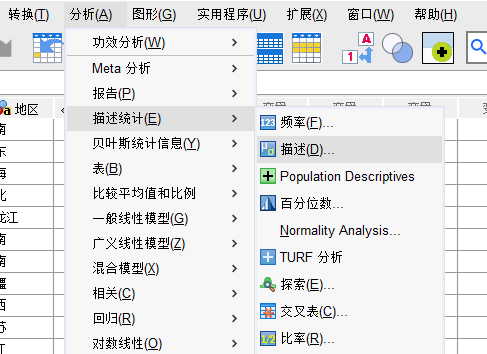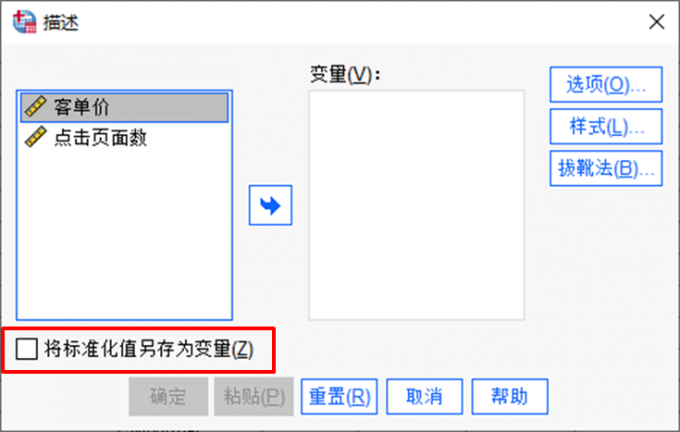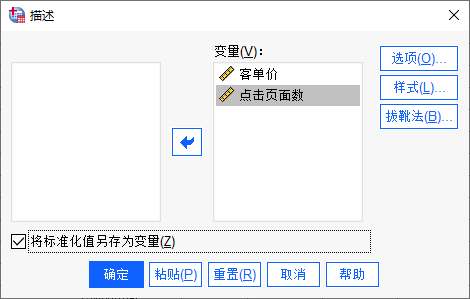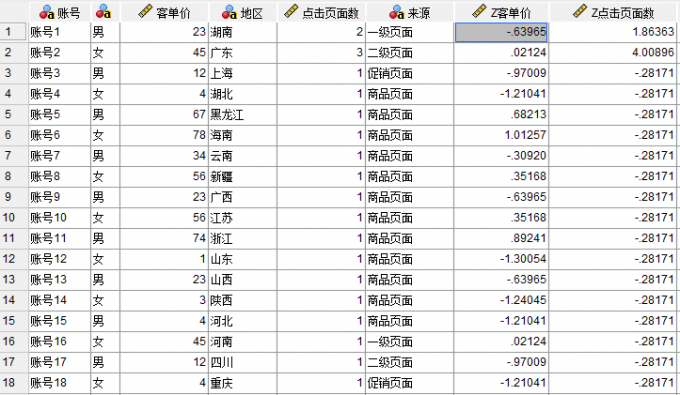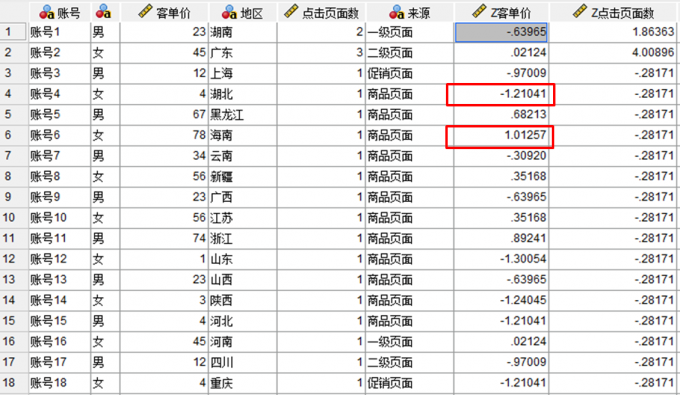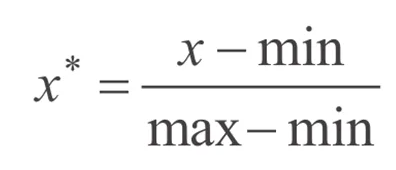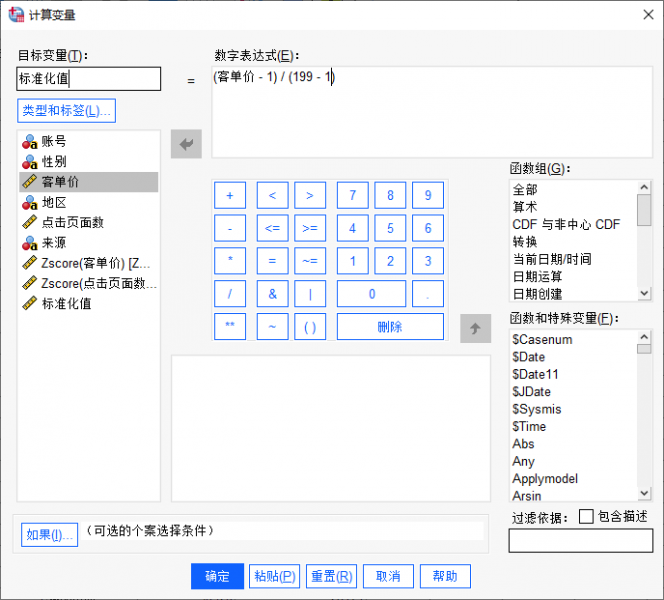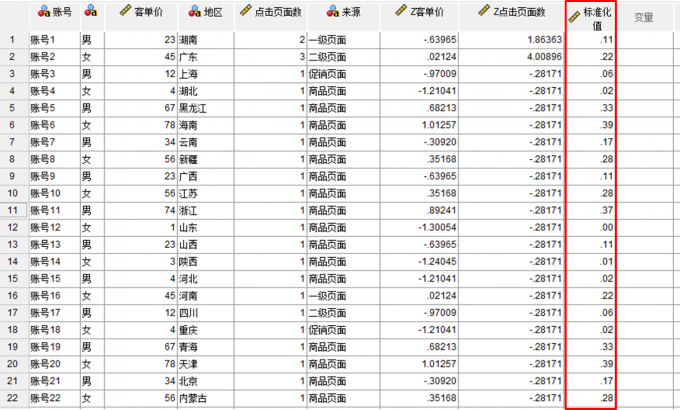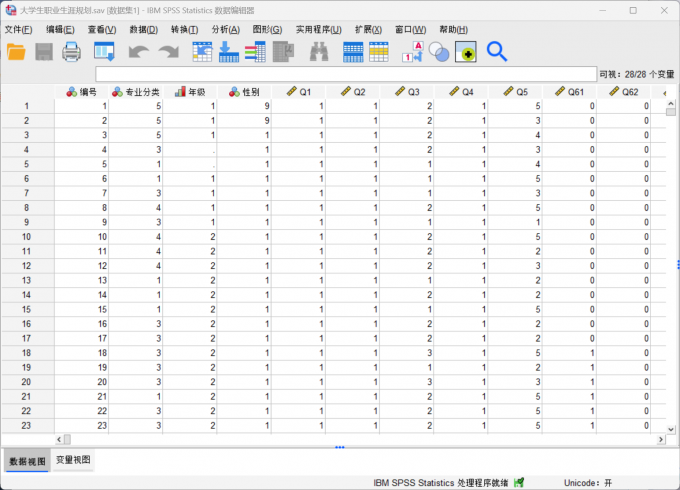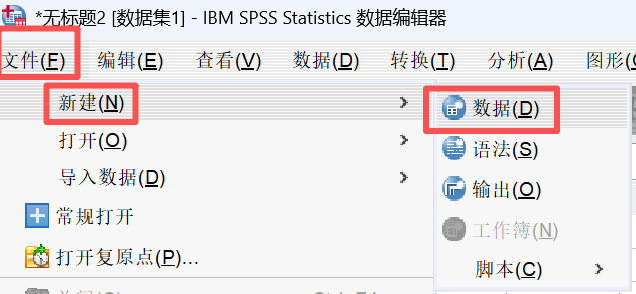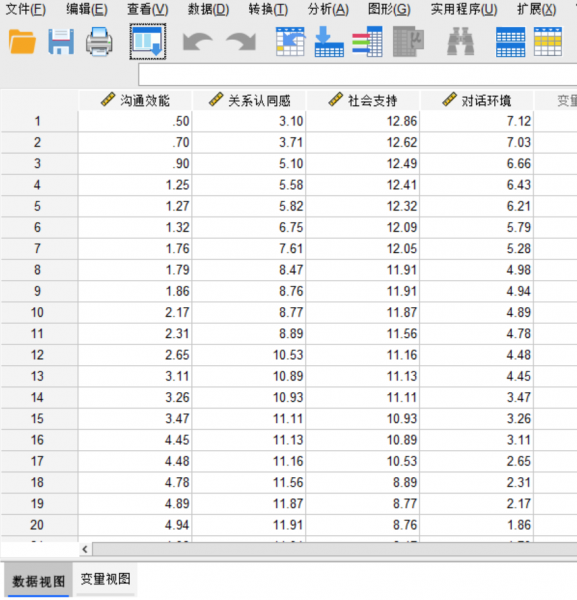- 首页
- 产品
- 下载
-
帮助中心
SPSS数据标准化怎么操作 SPSS数据标准化处理后数据大于1怎么办
发布时间:2024-11-15 13: 31: 00
品牌型号:联想GeekPro 2020
系统:Windows 10 64位专业版
软件版本:SPSS 29.0.2.0
SPSS数据标准化是数据预处理的一部分,数据预处理包括清洗、转换、缺失值处理等操作,可提高数据的质量与研究分析的准确度。而SPSS数据标准化是通过标准化函数将原始数据转换为标准化数据的方法,采用的是Z-score标准化方式。本文会教大家SPSS数据标准化怎么操作,以及介绍SPSS数据标准化处理后数据大于1怎么办的相关内容。
一、SPSS数据标准化怎么操作
SPSS数据标准化采用的是Z-score标准化方法,即将原变量中的每一个数据都先减去平均值,然后再除以标准差,得到新的Z分数的过程。具体公式为Z=(X–T)/SD,其中X代表每一个原数据,T代表平均值,SD代表代表标准差。
SPSS数据标准化后的Z分数代表每个数据点与均值的标准差距离,即数据点与均值的差值以标准差衡量。由于每个变量都会使用自身的均值与标准差计算,当变量之间的单位不同或数值差别过大时,可通过数据标准化减少影响,让变量之间可以进行比较运算。
那么,SPSS数据标准化怎么操作?我们可以使用SPSS的描述统计功能进行运算。
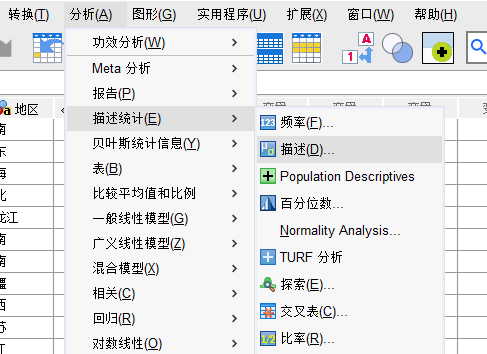
图1:描述分析 在SPSS的描述分析中,如图2所示,提供了“将标准化值另存为变量”的功能,也就是说,我们在得到变量分析结果的同时,可以在数据表中得到标准化后的变量数值。
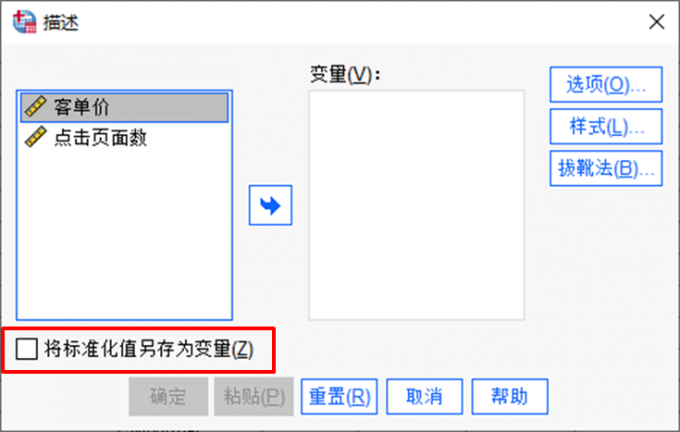
图2:描述分析 具体的变量设置方法是,如图3所示,将需要标准化的“客单价”、“点击页面数”变量添加到右侧面板中,然后勾选“将标准化值另存为变量”,点击“确定”。
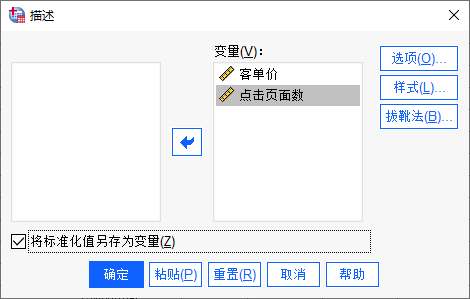
图3:添加变量 返回到SPSS的数据表窗口,如图4所示,可以看到数据表的末端新增了“Z客单价”、“Z点击页面数”的变量,其中放置了相应变量的标准化数据。
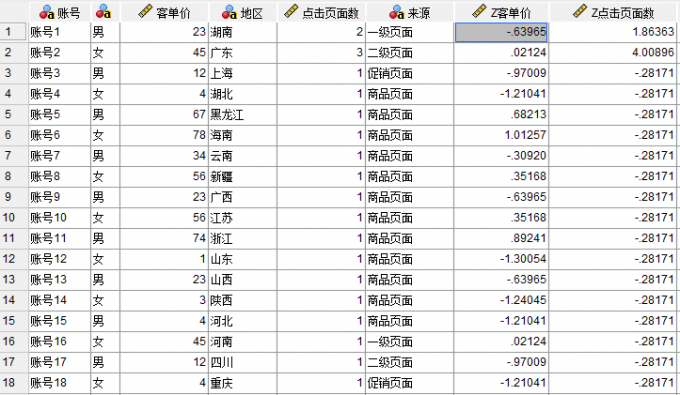
图4:标准化结果 二、SPSS数据标准化处理后数据大于1怎么办
SPSS数据标准化处理后数据大于1怎么办?实际上,运用Z标准化处理后的数据可能是正数,也可能是负数,其数值也可能会大于1,甚至大于2,这是正常的。Z分数数值为正数说明数据点高于平均值,负数说明低于平均值。
如果Z分数为2,说明该数据点比平均值高出2个标准差,这在正态分布的数据中出现的概率会比较少。因此可以快速识别数据中的极端值,帮助我们更直观地理解数据的分布情况。
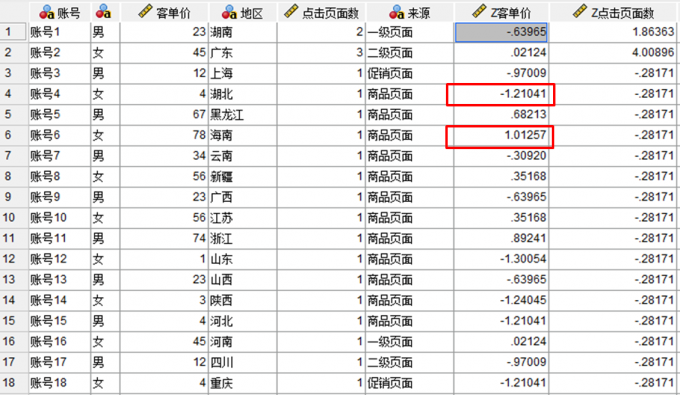
图5:Z分数数值 如果不希望数据标准化后出现数据大于1的结果,可使用“0-1标准化”的方法。“0-1标准化”,也称离差标准化,是对原始数据进行线性变换的方法,运算起来比较简单,其计算公式如图6所示,其中x为变量中的每一个数据点,min为最小值,max为最大值。
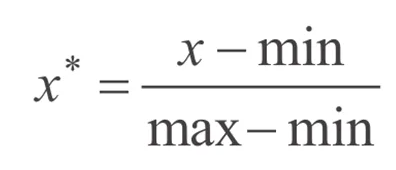
图6:计算公式 如果要在SPSS进行“0-1标准化”的运算,可使用“转换”菜单中的“计算变量”功能。
比如图7所示,本例需要计算的是“客单价”的“0-1标准化”数值。先在目标变量处输入“标准化值”,然后在数学表达式处输入“(客单价-1)/(199-1)”的计算公式,注意“客单价”要在左侧变量列表处添加进来。
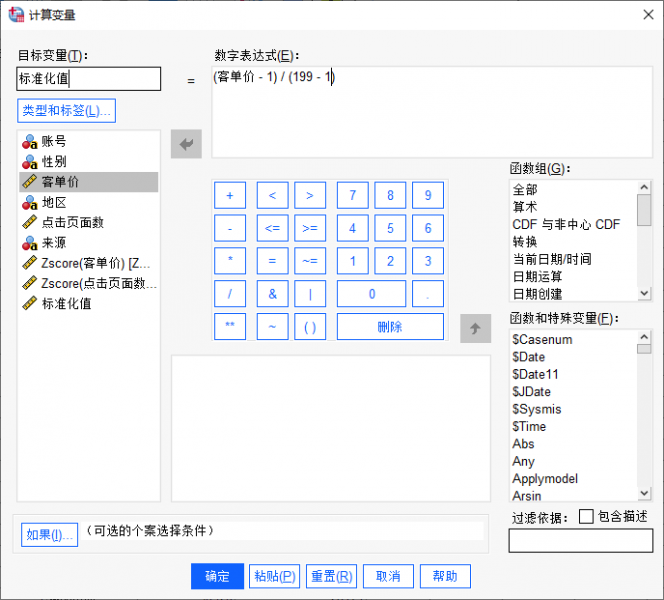
图7:计算变量 SPSS计算“0-1标准化”变量的结果如图8所示,在数据表末端新增了“标准化值”变量,其中放置了SPSS的公式计算结果,数据范围在0-1之间,不会出现数值大于1的问题。
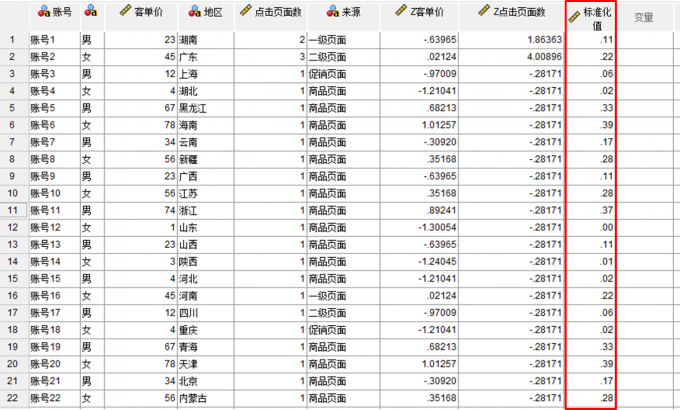
图8:0-1标准化 三、小结
以上就是关于SPSS数据标准化怎么操作,SPSS数据标准化处理后数据大于1怎么办的相关内容。SPSS可通过描述分析中的标准化数值另存为功能,Z-score标准化数据,该数值可能会包含负数、正数等,代表了每个数据点与均值的标准差距离。除此以外,SPSS也可以通过计算变量的方法,进行“0-1标准化”的处理,大家可以根据实际需求选择合适的标准化方法。
作者:泽洋
展开阅读全文
︾
标签:SPSS数据导入,SPSS数据创建
读者也访问过这里:热门文章SPSS数据分析显著性差异分析步骤 SPSS显著性差异分析结果怎么看数据的显著性差异分析主要有三种方法,分别是卡方检验、T检验和方差分析。这三种方法都有具体的数据要求:卡方检验是对多个类别的数据进行分析,T检验是对两组数据进行分析,方差分析是对多组数据进行检验。下面,小编具体说明一下SPSS数据分析显著性差异分析步骤,SPSS显著性差异分析结果怎么看。2022-01-07实践SPSS单因素方差分析之检验结果解读在《实践SPSS单因素方差分析之变量与检验方法设置》一文中,我们已经详细地演示了IBM SPSS Statistics单因素方差分析方法的变量选择以及相关的选项、对比设置。2021-01-11spss如何做显著性分析 spss显著性差异分析怎么标abc在统计分析中,显著性分析是分析相关因素之间是否存在显著影响关系的关键性指标,通过它可以说明分析结论是否由抽样误差引起还是实际相关的,可论证分析结果的准确性。下面大家一起来看看用spss如何做显著性分析,spss显著性差异分析怎么标abc。2022-03-14SPSS回归分析中的f值是什么 SPSS回归分析F值在什么范围合适回归分析中以R表示相关性程度的高低,以F评价回归分析是否有统计学的意义,使用IBM SPSS Statistics进行回归分析,可以非常快速的完成R,F的计算,并且给出回归曲线方程,那么,SPSS回归分析中f值是什么?SPSS回归分析F值在什么范围合适,本文结合实例向大家作简单的说明。2022-07-22SPSS多元logistic回归分析的使用技巧回归分析是数据处理中较为常用的一类方法,它可以找出数据变量之间的未知关系,得到较为符合变量关系的数学表达式,以帮助用户完成数据分析。2021-04-26SPSS相关性分析结果怎么看相关性分析是对变量或个案之间相关度的测量,在SPSS中可以选择三种方法来进行相关性分析:双变量、偏相关和距离。2021-04-23最新文章SPSS可以做结构方程模型吗 SPSS可以做验证性因子分析吗在调查服务满意度、人口数据影响特征和学生幸福感等等涉及一些无法直接测量的概念时,就会进入结构方程模型的应用领域。结构方程模型,是一种适用于多变量的统计分析方法,简称SEM,它是一种用于分析“观察变量与潜变量”和“潜变量”之间关系结构的方法。验证性因子分析,简称为“CFA”,是一种验证结构效度分析方法,常在结构方程模型分析中使用,作用是验证观测变量与潜在变量之间的结构关系。接下来就围绕着“SPSS可以做结构方程模型吗,SPSS可以做验证性因子分析吗”这两个问题,给大家介绍一下在SPSS中如何做结构方程模型分析。2025-12-17SPSS怎么生成分组柱状图 SPSS柱状图标签显示不全怎么调整图表可以用简单直观的方式揭示数据的变化情况,帮助我们认识和预测事物变化的方式。如何绘制合适的图表是我们融入社会的一项重要的技能,在包括但不限于科学研究、行政管理和商业统计等社会生活诸多领域充满了各式图表,SPSS便以其丰富多样的图表类型和便捷的操作方式被广泛使用。本文中我就给大家介绍一下关于SPSS怎么生成分组柱状图,SPSS柱状图标签显示不全怎么调整的相关内容。2025-12-17SPSS如何把连续变量变成二分类 SPSS将连续变量重新编码为分类变量的方法我们在使用SPSS进行数据分析时,都会导入大量的原始文件,只有原始文件的基数足够大,我们才能获得较为客观的分析结果。但是众多原始数据中,总会出现一些连续变量,它们会在一定程度上降低数据的参考价值。针对这种情况,我们就需要考虑如何将这些连续变量转换为对我们有利的分类变量。今天我就以SPSS如何把连续变量变成二分类,SPSS将连续变量重新编码为分类变量的方法这两个问题为例,来向大家讲解一下连续变量的转化技巧。2025-12-17SPSS软件购买大概花多少钱 SPSS软件版本有什么区别市面上的数据分析软件有很多,如SPSS、Graphpad和Stata等等,这些软件帮助我们进行许多领域的数据分析,例如临床医学中的药品效果验证、农业中的农药防治病虫害效果和社会科学的人口数据调查等等。SPSS是其中应用十分广泛的一款软件,接下来我就介绍一下SPSS软件购买大概花多少钱,SPSS软件版本有什么区别。2025-12-17SPSS怎么做多元线性回归 SPSS共线性诊断怎么判断严重性高考总分的构成是多元线性关系的一个典型例子,具体可表现为“总分=语文+数学+英语+...”。在这个关系中,总分是因变量,语文、数学和英语等科目是自变量,因变量会随着各个自变量的变化而变化。那么假设存在一个因变量y,受到自变量x1、x2和x3的影响,但是我们并不知道具体是如何变化的,我们该如何判断他们之间的关系呢?这时候就需要多元线性回归出场了,多元线性回归就是一种研究一个因变量与多个自变量之间线性关系的数学方法。本文中我就以SPSS软件为例,回答大家关于“SPSS怎么做多元线性回归,SPSS共线性诊断怎么判断严重性”的问题。2025-12-17SPSS怎么进行Logistic回归 SPSS Logistic回归分类结果不准确怎么办在数据分析中,Logistic回归常常作为处理二分类因变量的方法,应用场景广泛。使用SPSS进行Logistic回归时,很多朋友常面临分类结果不准确的问题。今天我们将会详细介绍关于SPSS怎么进行Logistic回归,SPSS Logistic回归分类结果不准确怎么办的相关问题。2025-12-10微信公众号
欢迎加入 SPSS 产品的大家庭,立即扫码关注,获取更多软件动态和资源福利。
读者也喜欢这些内容:
-
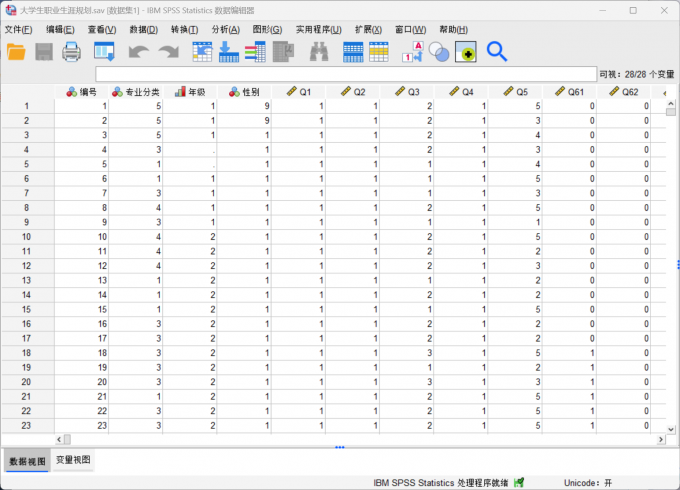
SPSS如何随机抽取样本数据 SPSS如何随机选取70%的数据
我们在进行数据分析的工作时,有时为了减少人为误差,避免样本集中在某些特定群体上,所以需要随机抽取样本数据。SPSS既能帮助我们处理不同的数据样本,还可以指定选取相关的数据内容,做到更加精准的数据匹配。接下来给大家介绍SPSS如何随机抽取样本数据,SPSS如何随机选取70%的数据的具体内容。...
阅读全文 >
-
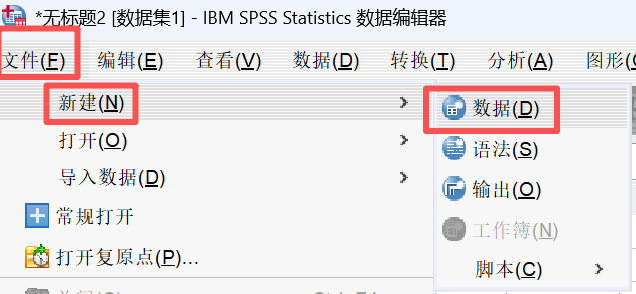
SPSS怎么生成随机数 SPSS如何计算新变量
SPSS作为一款老牌数据统计分析软件,之所以深受大家的喜爱,除了因为本身的统计分析功能,还因为SPSS有很多比较人性化的设计,例如SPSS中的语法就可以实现很多SPSS本身没有的功能。下面给大家详细讲解SPSS怎么生成随机数,SPSS如何计算新变量。...
阅读全文 >
-
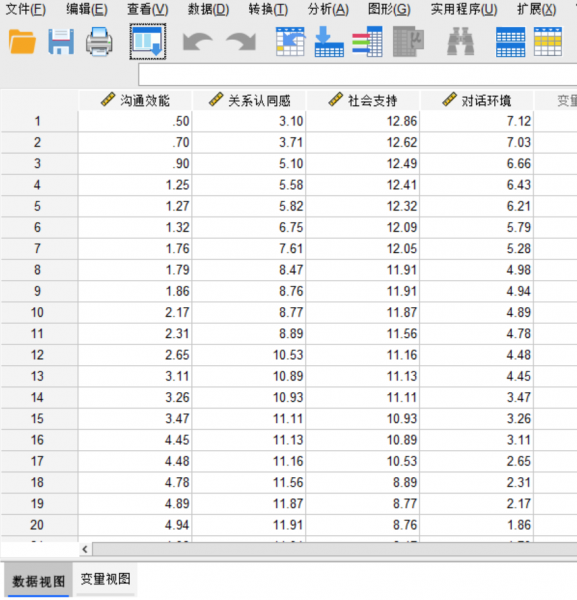
SPSS如何计算z-score SPSS做z-score标准化
作为综合性的数字分析工具,SPSS不仅可以实现数值计算和比对的功能,还能够帮助研究者检验和提取出异常数值,也就是SPSS的检验功能,例如z-score的方法可以将所有数据转化为标准化数据,再依据z值标准筛选出异常数值。本文以SPSS如何计算z-score,SPSS做z-score标准化这两个问题为例,简单介绍一下SPSS的z-score方法如何操作。...
阅读全文 >
-

SPSS探索分析是什么意思 SPSS探索性分析的结论怎么写
在数据分析领域,如果研究者处于数据收集和分析的初始阶段,繁杂数据尚未进行维度或者组别的划分,就可以使用SPSS探索性分析的方法来寻找共同变量维度。本文以SPSS探索分析是什么意思,SPSS探索性分析的结论怎么写这两个问题为例,带大家了解一下SPSS探索性分析的知识。...
阅读全文 >
-